与 POP3 不同的是,IMAP4 允许您在默认情况下将邮件存储在服务器上,而不是将其下载到本地。
使用下列方法中的一种将 Outlook 配置为 IMAP4 客户端:
方法 1:Microsoft Office Outlook 2010
启动 Outlook。
在“文件”菜单上,单击“信息”,然后单击“帐户设置”。
从列表中选择“帐户设置”。
在“电子邮件”选项卡上,单击“新建并选择电子邮件账户”,然后单击“下一步”。
单击以选中“手动配置服务器设置或其他服务器类型”复选框,然后单击“下一步”。
单击“Internet 电子邮件”,然后单击“下一步”。
在“服务器信息”部分,为“帐户类型”选择“IMAP”。
在“您的姓名”框中,输入希望显示给收件人的确切姓名。
在“电子邮件地址”框中,键入您的电子邮件地址。
在“用户名”框中,键入您的帐户名。
在“密码”框中,键入您的密码。
在“接收邮件服务器”框中,键入您的 IMAP4 服务器的名称。
在“发送邮件服务器 (SMTP)”框中,键入您的 SMTP 服务器的名称。
注意:IMAP4 是检索协议。您必须使用 SMTP 来发送邮件。
输入此配置信息后,单击“下一步”,然后单击“完成”。
方法 2:Microsoft Office Outlook 2007
启动 Outlook。
在“工具”菜单上,单击“帐户设置”。
单击“新建”。
单击“Microsoft Exchange、POP3、IMAP 或 HTTP”,然后单击“下一步”。
在“自动帐户设置”对话框中,单击以选中“手动配置服务器设置或其他服务器类型”复选框,然后单击“下一步”。
单击“Internet 电子邮件”,然后单击“下一步”。
在“服务器信息”部分,为“帐户类型”选择“IMAP”。
在“您的姓名”框中,输入希望显示给收件人的确切姓名。
在“电子邮件地址”框中,键入您的电子邮件地址。
在“用户名”框中,键入您的帐户名。
在“密码”框中,键入您的密码。
在“接收邮件服务器”框中,键入您的 IMAP4 服务器的名称。
在“发送邮件服务器 (SMTP)”框中,键入您的 SMTP 服务器的名称。
注意IMAP4 是检索协议。您必须使用 SMTP 来发送邮件。
输入此配置信息后,单击“下一步”,然后单击“完成”。
方法 3:Mcrosoft Office Outlook 2003 和较低版本的 Outlook
启动 Outlook。
在“工具”菜单上,单击“电子邮件帐户”。
在“电子邮件帐户”下,单击“添加新电子邮件帐户”,然后单击“下一步”。
单击“IMAP”作为您要创建的帐户类型,然后单击“下一步”。
在“您的姓名”框中,输入希望显示给收件人的确切姓名。
在“电子邮件地址”框中,键入您的电子邮件地址。
在“用户名”框中,键入您的帐户名。
在“密码”框中,键入您的密码。
在“接收邮件服务器 (IMAP)”框中,键入您的 IMAP4 服务器的名称。
在“发送邮件服务器 (SMTP)”框中,键入您的 SMTP 服务器的名称。注意:IMAP4 是检索协议。您需要使用 SMTP 来发送邮件。
输入此配置信息后,单击“下一步”,然后单击“完成”。
| 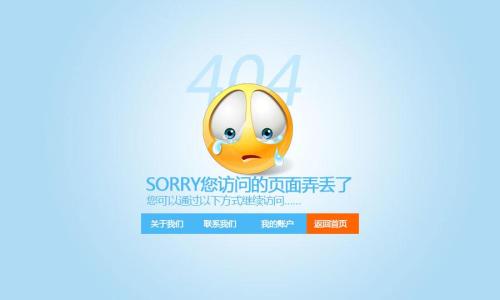 今天有位站长朋友咨询了免费空间小编,说到他在虚拟主机里设置一下301跳转,问小编有没有好的方法或跳转的代码。...
今天有位站长朋友咨询了免费空间小编,说到他在虚拟主机里设置一下301跳转,问小编有没有好的方法或跳转的代码。...
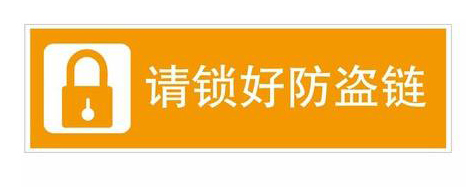 有时候我们要保护自己的网站图片,就需要设置防盗链了。下面是免费空间小编给大家分析的php免费空间如何设置防盗链...
有时候我们要保护自己的网站图片,就需要设置防盗链了。下面是免费空间小编给大家分析的php免费空间如何设置防盗链...
 有时候我们要保护自己的网站图片,就需要设置防盗链了。下面是免费空间小编给大家分析的ASP免费空间如何设置防盗链...
有时候我们要保护自己的网站图片,就需要设置防盗链了。下面是免费空间小编给大家分析的ASP免费空间如何设置防盗链...
 今天有位站长朋友咨询了免费空间小编,说到了免费空间设置301跳转,多久可以生效?...
今天有位站长朋友咨询了免费空间小编,说到了免费空间设置301跳转,多久可以生效?...
 前几天有位站长朋友咨询了免费空间小编,问到了网站打不开出现 处理URL时服务器出错,请遇系统管理员联系。出现这问题,我们该怎么办呢?...
前几天有位站长朋友咨询了免费空间小编,问到了网站打不开出现 处理URL时服务器出错,请遇系统管理员联系。出现这问题,我们该怎么办呢?...
 前几天有位站长朋友咨询免费空间小编,问到了网站打不开出现HTTP 500 - 内部服务器错误,应该怎么解决呢?...
前几天有位站长朋友咨询免费空间小编,问到了网站打不开出现HTTP 500 - 内部服务器错误,应该怎么解决呢?...
 前几天有位站长朋友咨询了免费空间小编,问到网站打不开出现Service Unavailable。应该怎么办呢?下面免费空间小编就给大家介绍一下解决方法...
前几天有位站长朋友咨询了免费空间小编,问到网站打不开出现Service Unavailable。应该怎么办呢?下面免费空间小编就给大家介绍一下解决方法...